Sincronize arquivos entre dois computadores de 4 maneiras simples
Leonardo publicou em 24/10/2025 para Backup e Recuperação | Mais Artigos
- Preciso conectar dois computadores antes de sincronizar?
- 1. Sincronize arquivos entre dois PCs por meio de uma ferramenta gratuita de sincronização de arquivos 🔥
- 2. Sincronize arquivos entre dois PCs pela rede
- 3. Sincronize arquivos entre dois PCs com serviços de nuvem
- 4. Sincronize arquivos entre dois PCs com o SyncToy
Ter dois ou mais computadores ao mesmo tempo se tornou bastante comum. E se você quiser ter os mesmos arquivos e pastas em ambos os computadores, o método manual leva uma eternidade. Mas com a sincronização, o processo de sincronização, podemos ter os mesmos arquivos atualizados em vários locais. Vamos ver como podemos sincronizar arquivos entre dois computadores de 4 maneiras, além do guia passo a passo.
Preciso conectar dois computadores antes de sincronizar?
Sim, para sincronizar dois computadores, você precisará estabelecer algum tipo de vínculo entre eles. A necessidade de "vincular" os dois computadores antes de iniciar o processo de sincronização depende de como você planeja sincronizá-los e do tipo de dados que deseja sincronizar. Abaixo estão alguns métodos padrão para sincronizar o computador e, a seguir, veremos os métodos para sincronizar arquivos entre dois PCs.
1. Sincronize arquivos entre dois PCs por meio de uma ferramenta gratuita de sincronização de arquivos
A melhor maneira de otimizar a sincronização entre dois computadores é usar uma ferramenta profissional como o EaseUS Todo Backup . Com o recurso de Sincronização de Arquivos , você pode conectar dois computadores instantaneamente e sincronizar arquivos sem complicações. O EaseUS permite automatizar todo o processo com seu recurso de sincronização agendada. Ele é configurado uma vez e os dados são sincronizados assim que você fizer alterações. Você pode agendar a sincronização para diária, semanal, mensal, etc.
Além disso, ele oferece opções de sincronização unidirecional e bidirecional para que você possa decidir de acordo com suas necessidades. Sua sincronização incremental permite sincronizar apenas os arquivos alterados desde a última tarefa, o que economiza bastante espaço de armazenamento. Você também pode usá-lo para sincronizar arquivos entre o desktop e o laptop com apenas alguns cliques.
🔖Requisitos:
- Certifique-se de que ambos os computadores estejam conectados na mesma rede.
- Escolha NAS como o local de destino para o qual você deseja sincronizar os arquivos.
Agora, baixe o EaseUS Todo Backup em qualquer computador e siga o guia para iniciar a sincronização de arquivos agora mesmo.
passo 1. Inicie o EaseUS Todo Backup e clique no botão Nova sincronização no canto inferior esquerdo.

Etapa 2. Clique em Selecionar caminho de sincronização no lado esquerdo.
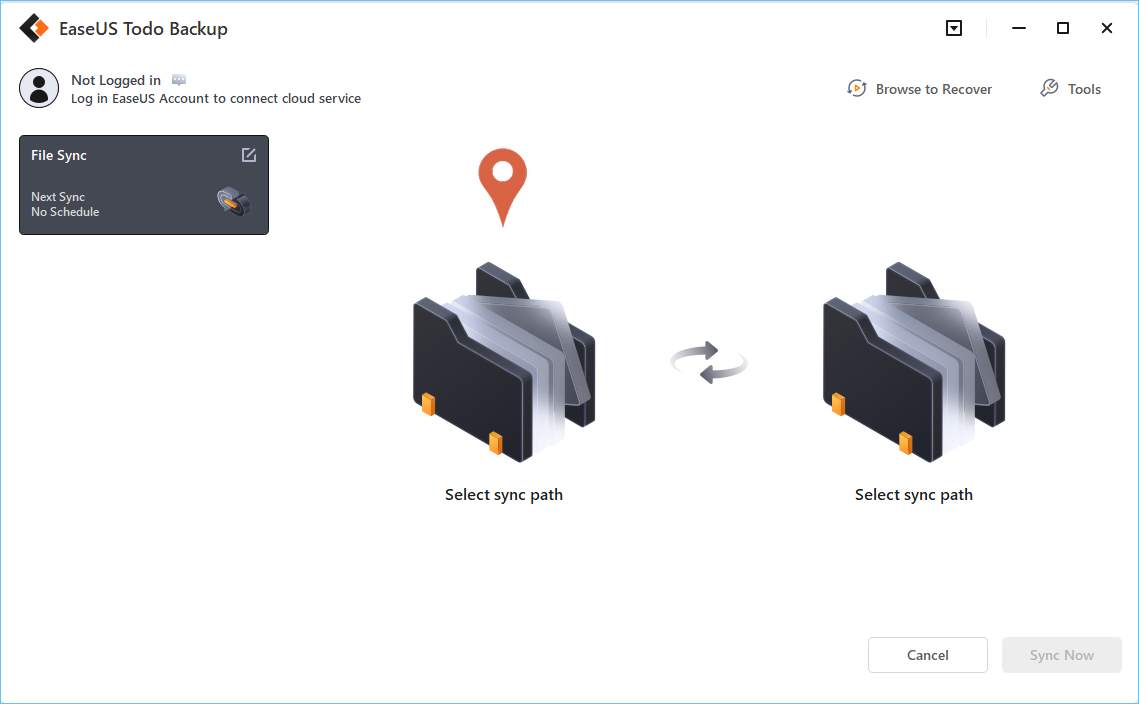
Etapa 3. Escolha a pasta que deseja sincronizar e clique em OK . A pasta de origem pode ser: Área de Trabalho, Meus Documentos, Favoritos, Computador, Rede ou NAS.
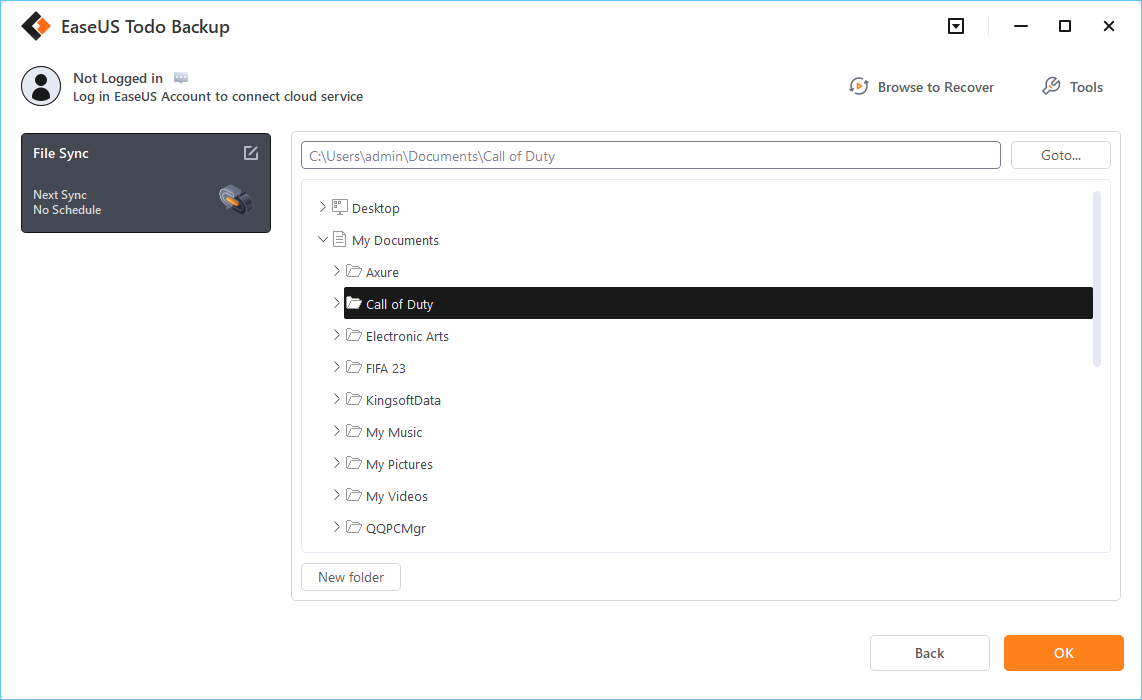
Passo 4. Selecione o local de destino para onde deseja sincronizar os arquivos. Você pode escolher entre o método de sincronização bidirecional ou unidirecional, de acordo com suas necessidades.
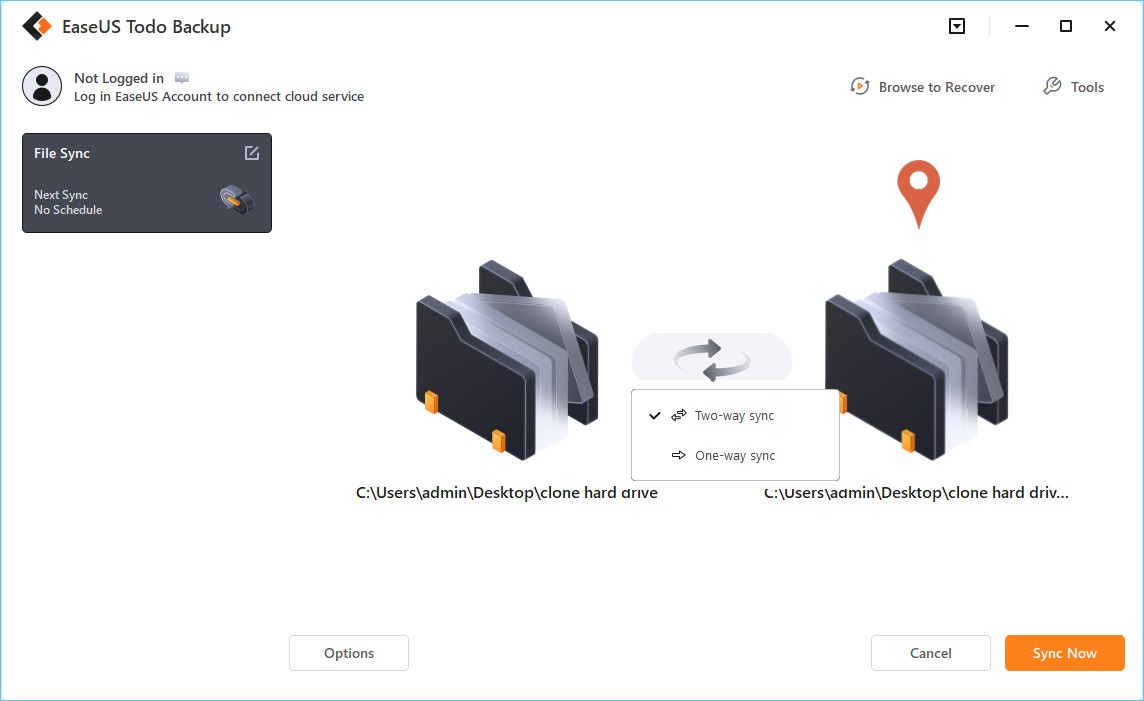
Bônus: toque no botão Opções para selecionar um esquema de sincronização , que pode agendar uma tarefa de sincronização diária, semanal, após um evento ou em tempo real.

Etapa 5. Clique em Sincronizar agora para iniciar uma tarefa de sincronização agora mesmo.

Etapa 6. Aguarde a conclusão do processo de sincronização. Você verá a coluna Sincronização de arquivos no canto superior esquerdo.

Você achou a postagem útil? Compartilhe com seus seguidores e amigos para ajudá-los a sincronizar arquivos entre computadores.
2. Sincronize arquivos entre dois PCs pela rede
Você pode sincronizar arquivos diretamente entre computadores através de uma rede conectando-os. É um recurso do Windows que também permite definir permissões personalizadas. É um ótimo recurso se você deseja sincronizar arquivos pequenos; sincronizar arquivos grandes leva muito tempo. Veja o guia para fazer isso.
Passo 1. Clique com o botão direito do mouse no arquivo/pasta que deseja compartilhar e selecione Propriedades . Abra a aba Compartilhamento e escolha a opção Compartilhamento Avançado .

Etapa 2. Marque a opção Compartilhar esta pasta e clique em Permissões na parte inferior para compartilhar permissões.
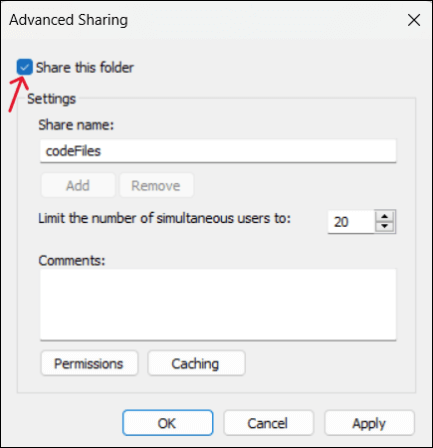
Passo 3. Passo importante. Clique em Adicionar e digite o nome do computador (grupo ou nome de usuário) com o qual deseja compartilhar os arquivos.
Passo 4. Você pode especificar as permissões que deseja conceder na aba Permissões . Você terá três opções: Controle Total, Alterar e Ler .

🔖 Você pode estar interessado: Sincronizar arquivos entre o computador e a unidade flash USB no Windows 11/10
Etapa 1. Se quiser acessar as pastas sincronizadas em outro computador, abra a caixa de diálogo Executar (teclas Windows + R) e digite \\nomedocomputador ou \\Endereço IP.
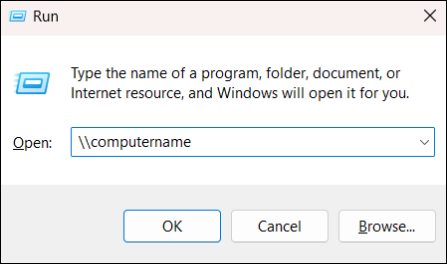
Observação: se o computador exibir um erro dizendo " A descoberta de rede está desativada... " na seção Rede, clique no banner de erro e selecione Ativar descoberta de rede e compartilhamento de arquivos.
Etapa 2. Selecione os arquivos ou pastas que deseja sincronizar e cole-os no segundo computador.
3. Sincronize arquivos entre dois PCs com serviços de nuvem
Outra maneira fácil é sincronizar dois computadores com os serviços de armazenamento em nuvem . Você pode acessar aplicativos de armazenamento como OneDrive, Google Drive, Dropbox, etc. , e trocar arquivos e pastas. No Windows, o OneDrive é a melhor maneira de conectar um computador a outro sem precisar de nenhum outro aplicativo.
Entre na sua conta Microsoft em ambos os PCs ao mesmo tempo. Agora, se os computadores estiverem sincronizando localmente, você poderá carregar e baixar os arquivos simultaneamente de um computador para o outro. Ao sincronizar com serviços de nuvem, mantenha espaço suficiente para alocar arquivos na nuvem e no sistema local.
A única desvantagem de sincronizar com o OneDrive é que você só pode trabalhar com arquivos e pastas. Não é possível fazer isso se você quiser sincronizar as Configurações e os aplicativos.
📖 Leia mais: Sincronize arquivos entre computadores sem a nuvem
4. Sincronize arquivos entre dois PCs com o SyncToy
Um nome que você nunca ouviu falar pode ser SyncToy, um programa para Windows desenvolvido pela Microsoft que ajuda a sincronizar arquivos e pastas entre dois dispositivos. O programa SyncToy funciona bem se os dados estiverem sincronizados com as pastas. Você pode escolher qualquer pasta em dois dispositivos: um disco rígido interno, um USB ou a pasta de rede atuando como origem e destino. Abaixo está o guia para usar o SyncToy para sincronizar dois computadores.
Passo 1. Acesse o Centro de Downloads da Microsoft, baixe e instale a ferramenta SyncToy . Inicie o SyncToy e clique no botão "Criar Novo Par de Pastas" para sincronizar pastas entre computadores.
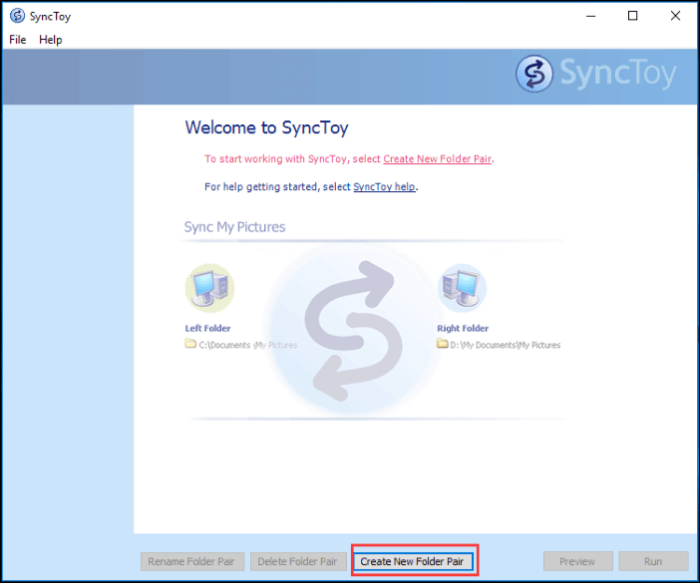
Passo 2. Agora, você precisa escolher as duas pastas a serem sincronizadas. Clique em "Navegar " abaixo da "Pasta da Esquerda" , escolha o caminho da pasta e faça o mesmo para a "Pasta da Direita" . Aqui, a pasta da esquerda é a de origem e a da direita é o de destino.

Passo 3. Selecione o método de sincronização entre as opções abaixo: Sincronizar, Eco e Contribuir. Selecione Sincronizar , pois isso sempre faz com que ambas as pastas tenham os mesmos arquivos.
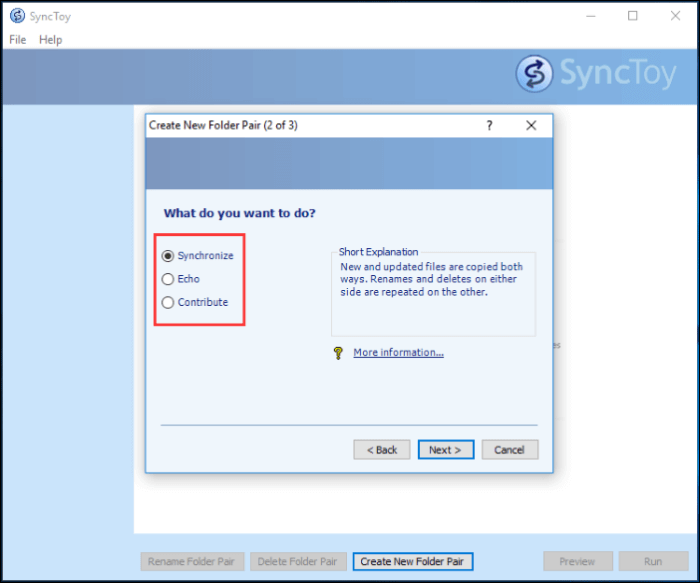
Passo 4. Dê um nome ao par de pastas e clique em Concluir . Você pode visualizar como as pastas estão sendo sincronizadas. Clique em Executar para continuar se tudo estiver correto.

Passo 5. Após a conclusão da sincronização, você verá uma tela com a mensagem de sucesso. A partir de agora, o SyncToy atualizará o conteúdo da pasta da direita assim que você fizer alterações na pasta da esquerda.
Você achou a postagem útil? Compartilhe com seus seguidores e amigos para ajudá-los a sincronizar arquivos entre computadores.
O Resultado Final
Estes são os quatro métodos mais fáceis de seguir para sincronizar arquivos entre dois computadores . Embora tenham suas desvantagens, eles podem fazer um bom trabalho. O SyncToy às vezes falha; a sincronização de rede não sincroniza arquivos grandes e o armazenamento em nuvem não sincroniza todas as configurações e aplicativos.
Você pode usar o EaseUS Todo Backup Sync para superar todas essas desvantagens. Ele pode sincronizar arquivos grandes, configurações do Windows, aplicativos e tudo mais com apenas um clique. Baixe o EaseUS Todo Backup agora mesmo e sincronize seus computadores.
Perguntas frequentes
Aqui estão algumas das perguntas mais frequentes sobre como sincronizar arquivos entre dois computadores. Confira, elas podem ser úteis.
1. Como posso espelhar dois computadores para que fiquem exatamente iguais?
Para espelhar dois computadores da mesma forma, você pode usar um software de imagem de disco ou clonagem para replicar dois computadores idênticos. Depois disso, você terá que usar a sincronização de arquivos para mantê-los intactos entre si.
2. O Windows 11 tem software de sincronização?
Sim, o Windows 1a possui um software de sincronização conhecido como Central de Sincronização. Ele permite que os usuários mantenham as informações de dois computadores sincronizadas. É necessário conectar ambos os computadores a servidores de rede. Como funciona em rede, você pode sincronizar os computadores localmente e precisa de internet.
3. Qual é a maneira mais rápida de compartilhar arquivos entre dois computadores próximos?
Sincronização na nuvem, sem dúvida. Faça login com seu aplicativo de nuvem, Google Cloud, OneDrive, DropBox, etc. Depois de enviar os arquivos para um, eles estarão prontos para download no outro, por meio do armazenamento em nuvem.
Artigos relacionados
-
Como reinstalar o Windows 10/11 sem perder dados | 4 maneiras comprovadas
![article]() Leonardo 2025-10-24
Leonardo 2025-10-24
-
![article]() Leonardo 2025-10-26
Leonardo 2025-10-26
-
Como instalar o Active Directory no Windows 11
![article]() Leonardo 2025-10-24
Leonardo 2025-10-24
-
![article]() Leonardo 2025-10-29
Leonardo 2025-10-29
Prêmios e avaliações
"Faça backup, restaure e recupere documentos, bem como crie um disco de emergência e limpe totalmente o HD."
- Por Mircea Dragomir
Leia mais >>

EaseUS Todo Backup
Programa de backup inteligente para seus arquivos e computador inteiro no Windows 11/10/8/7.
Baixar Grátis100% Seguro
Tamanho: 1,88MB
![]()
